
 设置基准面。在左侧“FeatureManager设计树”中选择“右视基准面”,然后单击“标准视图”工具栏中的“正视于”按钮
设置基准面。在左侧“FeatureManager设计树”中选择“右视基准面”,然后单击“标准视图”工具栏中的“正视于”按钮 ,将该基准面作为绘制图形的基准面。单击“草图”工具栏中的“草图绘制”按钮
,将该基准面作为绘制图形的基准面。单击“草图”工具栏中的“草图绘制”按钮 ,进入草图绘制状态。
,进入草图绘制状态。
 绘制草图。单击“草图”工具栏中的“中心线”按钮
绘制草图。单击“草图”工具栏中的“中心线”按钮 、“直线”按钮
、“直线”按钮 和“绘制圆角”按钮
和“绘制圆角”按钮 ,绘制草图,并标注智能尺寸,如图9-12所示。
,绘制草图,并标注智能尺寸,如图9-12所示。
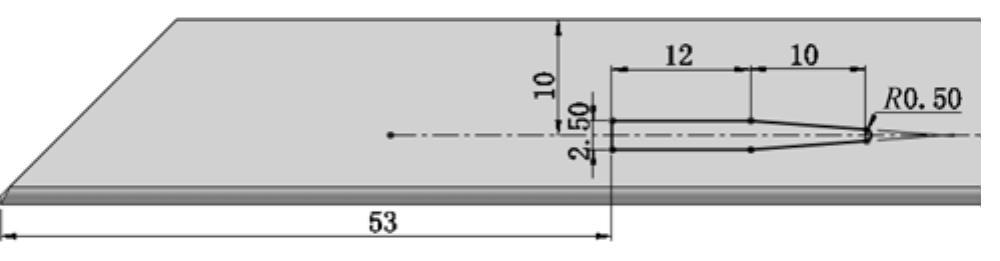
图9-12 绘制草图
 切除零件。单击“特征”工具栏中的“拉伸切除”按钮
切除零件。单击“特征”工具栏中的“拉伸切除”按钮 ,或执行“插入”→“切除”→“拉伸”菜单命令,在弹出的“切除-拉伸”属性管理器中设置“方向1”和“方向2”中的终止条件为“完全贯穿”,其他参数取默认值。然后单击“确定”按钮
,或执行“插入”→“切除”→“拉伸”菜单命令,在弹出的“切除-拉伸”属性管理器中设置“方向1”和“方向2”中的终止条件为“完全贯穿”,其他参数取默认值。然后单击“确定”按钮 ,切除零件如图9-13所示。
,切除零件如图9-13所示。
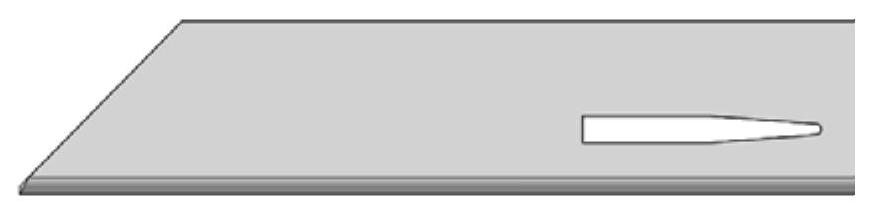
图9-13 切除零件
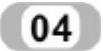 阵列切除特征。单击“特征”工具栏中的“线性阵列”按钮
阵列切除特征。单击“特征”工具栏中的“线性阵列”按钮 ,或执行“插入”→“阵列/镜像”→“线性阵列”菜单命令,弹出“线性阵列”属性管理器,在视图中选取水平边线为阵列方向,输入阵列距离为105.00mm,个数为4,将上一步创建的切除特征为要阵列的特征,如图9-14所示。然后单击“确定”按钮
,或执行“插入”→“阵列/镜像”→“线性阵列”菜单命令,弹出“线性阵列”属性管理器,在视图中选取水平边线为阵列方向,输入阵列距离为105.00mm,个数为4,将上一步创建的切除特征为要阵列的特征,如图9-14所示。然后单击“确定”按钮 ,线性阵列特征如图9-15所示。
,线性阵列特征如图9-15所示。
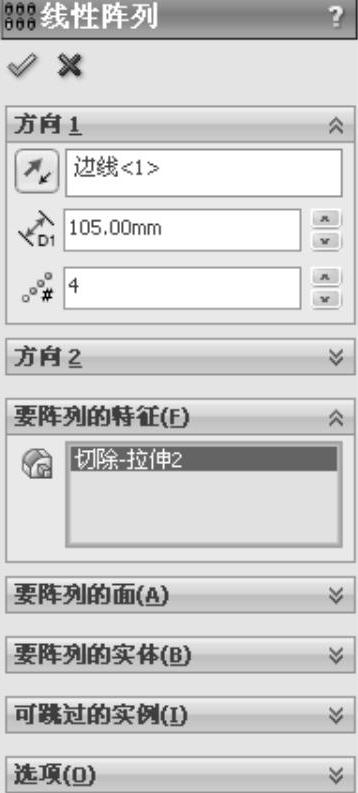
图9-14 “线性阵列”属性管理器
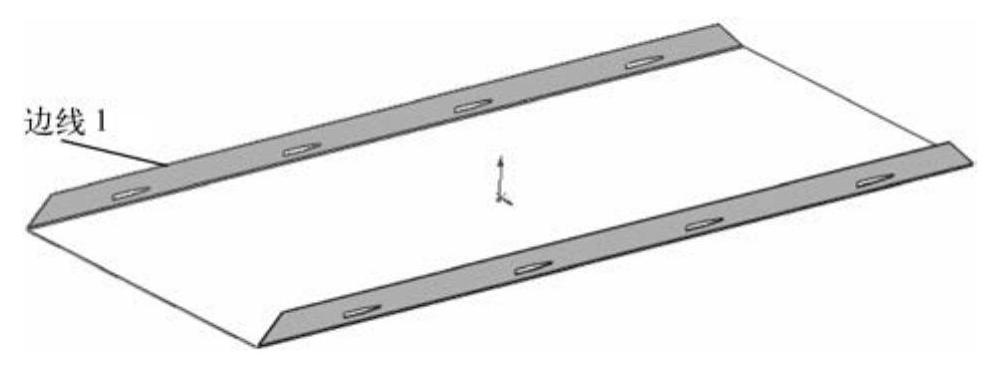
图9-15 线性阵列特征
 生成褶边。单击“钣金”工具栏中的“褶边”按钮
生成褶边。单击“钣金”工具栏中的“褶边”按钮 ,或执行“插入”→“钣金”→“褶边”菜单命令,弹出“褶边”属性管理器,在视图中选择图9-15中的边线1,选择“折弯在外”
,或执行“插入”→“钣金”→“褶边”菜单命令,弹出“褶边”属性管理器,在视图中选择图9-15中的边线1,选择“折弯在外” ,选择“闭合”类型
,选择“闭合”类型 ,输入长度为3.30mm,其他参数取默认值,如图9-16所示。单击“编辑褶边宽度”按钮,进入草图环境,弹出如图9-17所示的“轮廓草图”对话框,编辑褶边宽度如图9-18所示,单击“完成”按钮,完成褶边的创建。
,输入长度为3.30mm,其他参数取默认值,如图9-16所示。单击“编辑褶边宽度”按钮,进入草图环境,弹出如图9-17所示的“轮廓草图”对话框,编辑褶边宽度如图9-18所示,单击“完成”按钮,完成褶边的创建。
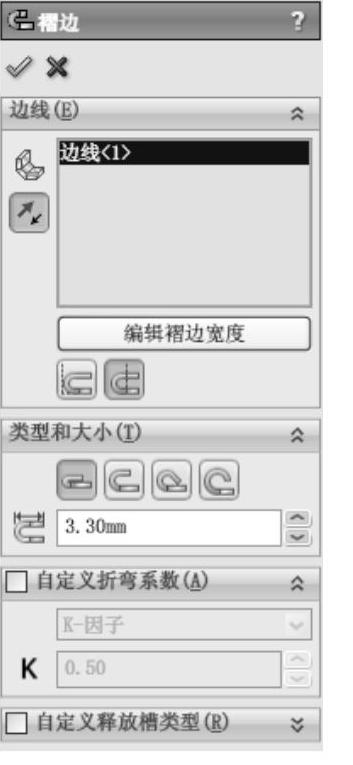
图9-16 “褶边”属性管理器
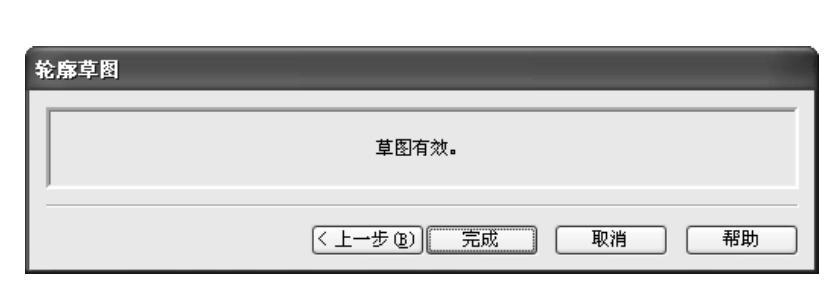
图9-17 “轮廓草图”对话框
 (www.daowen.com)
(www.daowen.com)
图9-18 编辑褶边宽度
 镜像褶边特征。单击“特征”工具栏中的“镜像”按钮
镜像褶边特征。单击“特征”工具栏中的“镜像”按钮 ,或执行“插入”→“阵列/镜像”→“镜像”菜单命令,弹出“镜像”属性管理器,在视图中选取“右视基准面”为镜像面,将上一步创建的褶边特征为要镜像的特征。然后单击“确定”按钮
,或执行“插入”→“阵列/镜像”→“镜像”菜单命令,弹出“镜像”属性管理器,在视图中选取“右视基准面”为镜像面,将上一步创建的褶边特征为要镜像的特征。然后单击“确定”按钮 ,镜像褶边特征如图9-19所示。
,镜像褶边特征如图9-19所示。

图9-19 镜像褶边特征
 设置基准面。在左侧“FeatureManager设计树”中选择“上视基准面”,然后单击“标准视图”工具栏中的“正视于”按钮
设置基准面。在左侧“FeatureManager设计树”中选择“上视基准面”,然后单击“标准视图”工具栏中的“正视于”按钮 ,将该基准面作为绘制图形的基准面。单击“草图”工具栏中的“草图绘制”按钮
,将该基准面作为绘制图形的基准面。单击“草图”工具栏中的“草图绘制”按钮 ,进入草图绘制状态。
,进入草图绘制状态。
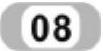 绘制草图。单击“草图”工具栏中的“圆”按钮
绘制草图。单击“草图”工具栏中的“圆”按钮 ,绘制草图,并标注智能尺寸,如图9-20所示。
,绘制草图,并标注智能尺寸,如图9-20所示。
 切除零件。单击“特征”工具栏中的“拉伸切除”按钮
切除零件。单击“特征”工具栏中的“拉伸切除”按钮 ,或执行“插入”→“切除”→“拉伸”菜单命令,在弹出的“切除-拉伸”属性管理器中设置终止条件为“完全贯穿”,其他参数取默认值。然后单击“确定”按钮
,或执行“插入”→“切除”→“拉伸”菜单命令,在弹出的“切除-拉伸”属性管理器中设置终止条件为“完全贯穿”,其他参数取默认值。然后单击“确定”按钮 ,切除零件如图9-21所示。
,切除零件如图9-21所示。
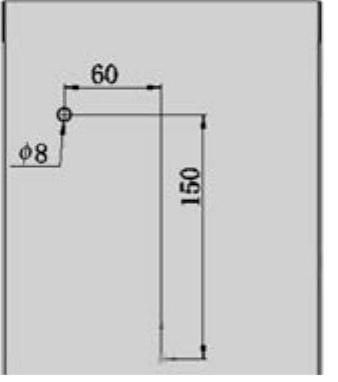
图9-20 绘制草图
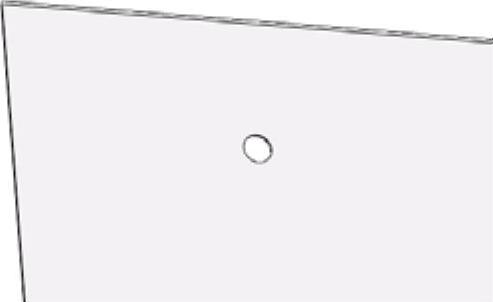
图9-21 切除零件
 线性阵列。单击“特征”工具栏中的“线性阵列”按钮
线性阵列。单击“特征”工具栏中的“线性阵列”按钮 ,或执行“插入”→“阵列/镜像”→“线性阵列”菜单命令,弹出“线性阵列”属性管理器,在视图中选取水平边线为方向1,输入阵列距离为300.00mm,个数为2,在视图中选取竖直边线为方向2,输入阵列距离为120.00mm,个数为2,将上一步创建的切除特征为要阵列的特征,如图9-22所示。然后单击“确定”按钮
,或执行“插入”→“阵列/镜像”→“线性阵列”菜单命令,弹出“线性阵列”属性管理器,在视图中选取水平边线为方向1,输入阵列距离为300.00mm,个数为2,在视图中选取竖直边线为方向2,输入阵列距离为120.00mm,个数为2,将上一步创建的切除特征为要阵列的特征,如图9-22所示。然后单击“确定”按钮 ,线性阵列切除特征如图9-23所示。
,线性阵列切除特征如图9-23所示。
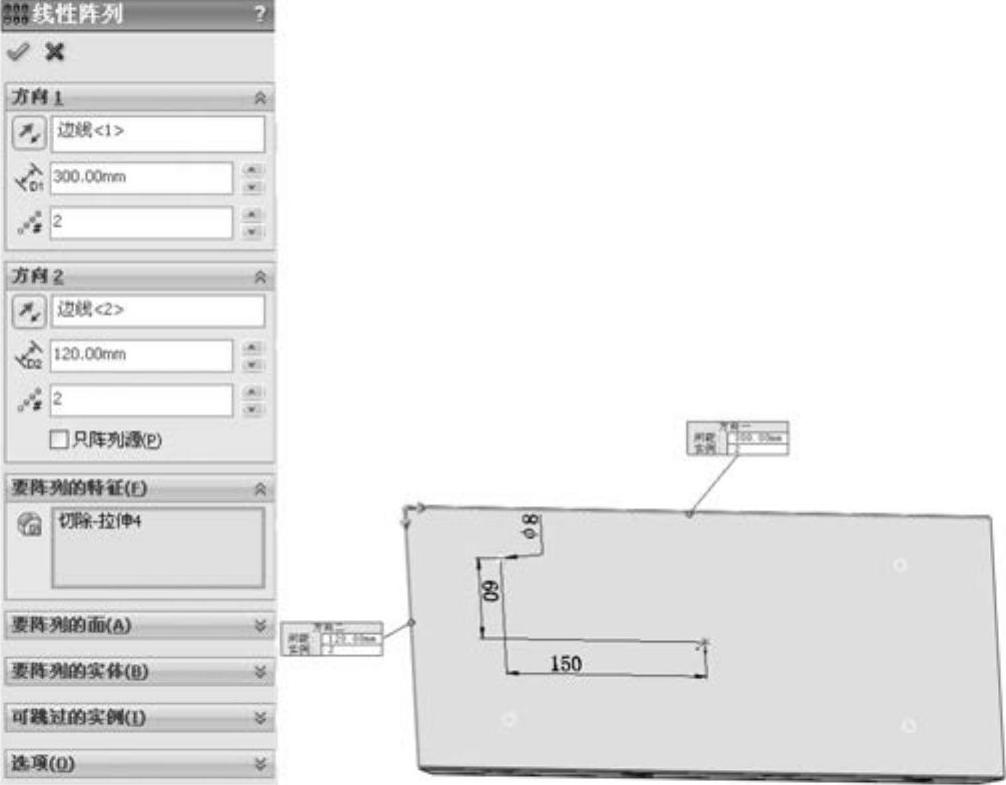
图9-22 “线性阵列”属性管理器
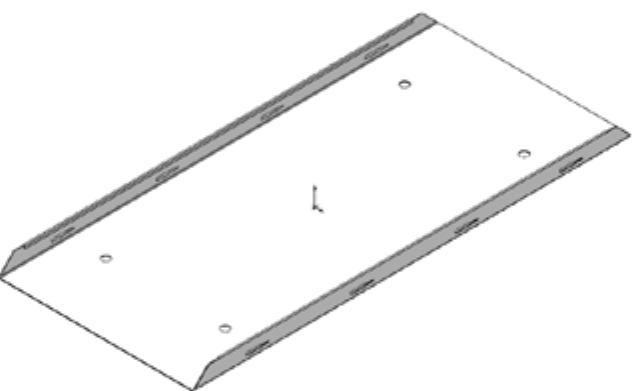
图9-23 线性阵列切除特征
免责声明:以上内容源自网络,版权归原作者所有,如有侵犯您的原创版权请告知,我们将尽快删除相关内容。






